Annonse
Google Slides blir ofte sett på som den fattige fetteren til Microsoft PowerPoint. Men Google Slides er et skysamarbeidsverktøy, og det gjør det nyttig når du bruker det med noe som Google Docs.
Vi vet allerede hvordan vi kan legge inn direktetabeller og diagrammer i Google Dokumenter. Men visste du at Google Drive også lar deg sette inn et direkte lysbilde i Google Dokumenter?
Slik bygger du inn en Google-lysbilde i et Google Doc
En Google Doc kan gjøres om til et visuelt rikt dokument. Men legg til et lysbilde fra en godt laget presentasjon, så kan du virkelig skape innvirkning. Legg til et lysbilde i en Google Doc med disse raske trinnene:
- Logg deg på Google Drive og åpne en forberedt presentasjon i Google Slides.
- Fra venstre sidepanel klikker du og velger lysbildet du vil legge til. Klikk på menyen Rediger> Kopier.
- Åpne Google Dokumentet du vil bruke lysbildet med. Klikk på stedet i dokumentet der du vil legge lysbildet.
- Klikk på menyen Rediger> Lim inn. Velge Link til presentasjon for å aktivere koblingen mellom de to kildene og dokumentet.

Google Slide er et live-innebygd. Du kan endre lysbildet og oppdatere dokumentet med et enkelt klikk for å vise dynamisk informasjon.
I Google Docs velger du det innebygde bildet og klikker på den lille pilen for å åpne Koblede lysbildealternativer. Klikk på Oppdater for å synkronisere Google Doc med endringene du har gjort i kildesliden. Fra samme meny kan du velge å koble fra presentasjonen.
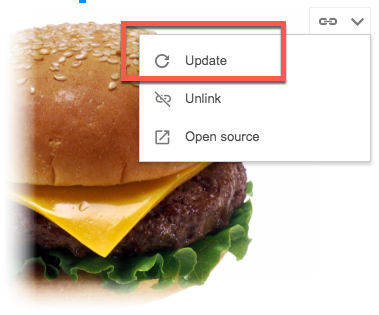
Denne Google Slides-funksjonen kan forbedre samarbeidet ditt. For eksempel kan du raskt endre lysbildene for å vise frem en historie i et ellers kjedelig Google-tekstdokument. Så tenk på andre kreative bruksområder i kombinasjon med disse Google Slides-tips 8 Google Slides-tips du bør vite før neste presentasjonGoogle Slides og de nyeste funksjonene gir deg flere sjanser enn noen gang til å lage presentasjoner som forbløffer publikum. Her er åtte unike tips for profesjonelle presentasjoner. Les mer .
Saikat Basu er nestleder for Internett, Windows og produktivitet. Etter å ha fjernet skitten fra en MBA og en ti år lang markedsføringskarriere, brenner han nå for å hjelpe andre med å forbedre historiefortellingene sine. Han ser opp for den savnede Oxford-komma og hater dårlige skjermbilder. Men ideer til fotografering, Photoshop og produktivitet beroliger sjelen hans.


